问题:如何在 windows 11 中设置自动屏保时间?简单说明: 屏保时间过短会导致屏幕频繁锁定,影响使用。本文将详细介绍在 windows 11 中调整屏保时长的步骤。引导: 继续阅读以下内容,php小编小新将为您提供详细的指南,让您轻松设置 windows 11 中的屏保时间,解决屏幕频繁锁定的问题。
win11设置息屏时间长短的方法
方法一:
1、打开系统设置
打开设置界面,点击左侧的系统设置。
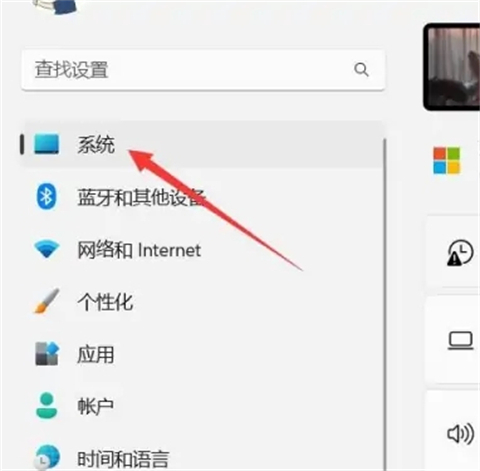
2、选择电源和电池
找到电源和电池选项,点击打开。
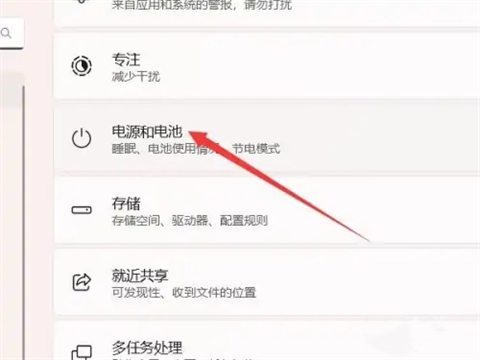
3、打开屏幕和休眠
找到屏幕和休眠选项,点击打开。
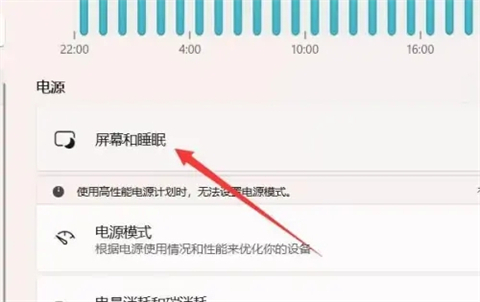
4、设置锁屏时间
找到锁屏时间选项,设置后面的时间即可。
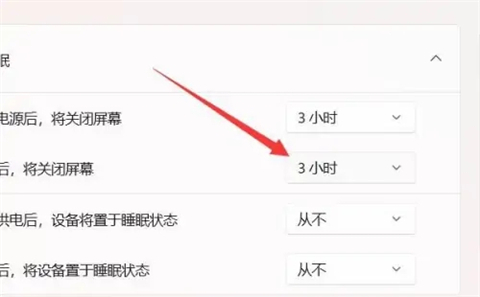
方法二:
1、打开电源选项
右键开始,选择电源选项。
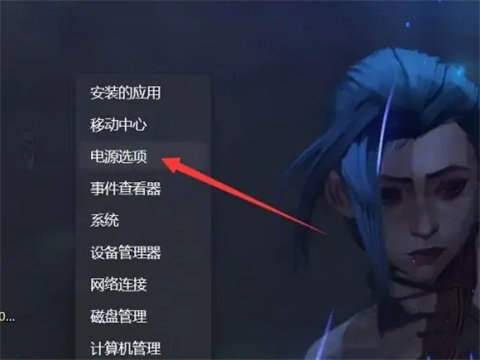
2、选择屏幕和休眠
在电源选项中找到屏幕和休眠并打开。
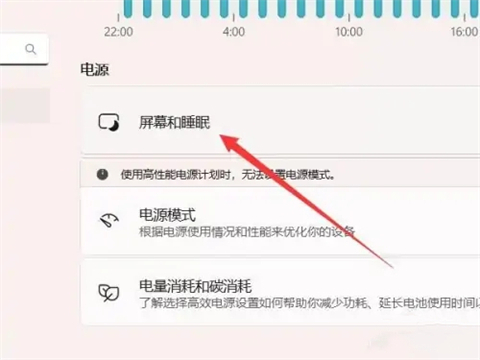
3、设置时间
找到关闭屏幕,设置右侧的时间即可。

以上就是win11屏保时间长短怎么设置 win11设置息屏时间长短的方法的详细内容,更多请关注php中文网其它相关文章!

Windows激活工具是正版认证的激活工具,永久激活,一键解决windows许可证即将过期。可激活win7系统、win8.1系统、win10系统、win11系统。下载后先看完视频激活教程,再进行操作,100%激活成功。

Copyright 2014-2025 https://www.php.cn/ All Rights Reserved | php.cn | 湘ICP备2023035733号